Этот урок познакомит вас с основами программы pro 100. Внизу этой статьи находится видео-комментарий для большей наглядности. Ознакомиться с обзором продукта, речь о котором мы сейчас будем вести, можно у нас на сайте (на слово сайт сделать гиперссылку, ведущую к статье с обзором.)
Итак, первое, с чего начнём – это скачивание и установка программы. Скачать софт лучше всего с официального сайта pro 100 — http :// ru . pro 100. eu /. Однако, в бесплатном доступе там можно найти только demo -версию, ссылка на скачивание — http://ru.pro100.eu/demo-version. Чтобы воспользоваться pro 100 в полном объеме, не заплатив ни копейки, придется скачать пиратскую версию с crack . Ссылку для скачивания вы можете самостоятельно найти, используя поисковики. Будьте внимательны: пиратский софт может навредить вашему компьютеру! Перед распаковкой скаченного архива обязательно проверьте его хорошим антивирусом!
Скачав файл инсталляции к себе на жесткий диск, запустите его. Установка, как и скачивание, займет буквально несколько минут. Запустив файл, нажмите на кнопку «далее». После этого, в появившемся окне укажите путь для установки программы, затем снова жмите на «далее». За этими действиями последует процесс непосредственной распаковки файлов на компьютере.
Как и куда в PRO100 скачать и установить файлы…
По завершению, на вашем рабочем столе должен появиться ярлык pro 100. Нажимаем по нему двойным щелчком мыши. Запустившись, программа предложит начать новый проект, открыть уже сохраненный, воспользоваться имеющимися в базе шаблонами, а также открыть последний проект, с которым работали. Поскольку мы только начали ознакомление с pro 100, нам ничего не остается, как выбрать кнопку «новый проект».
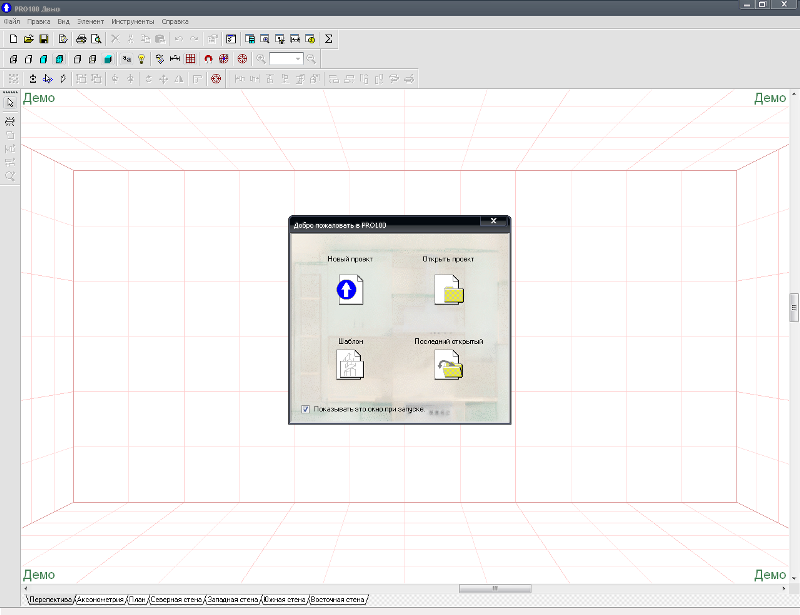
Следующее окно, которое вы увидите, будет иметь название «свойства проекта». Оно включает в себя 6 граф: номер проекта, клиент, дизайнер, заметки, дата и выбор месторасположения печати границ. Заполнять эти поля не обязательно, однако это очень удобно, если вы делаете кому-то проект под заказ. Заполнив основную информацию, вы уже не запутаетесь!
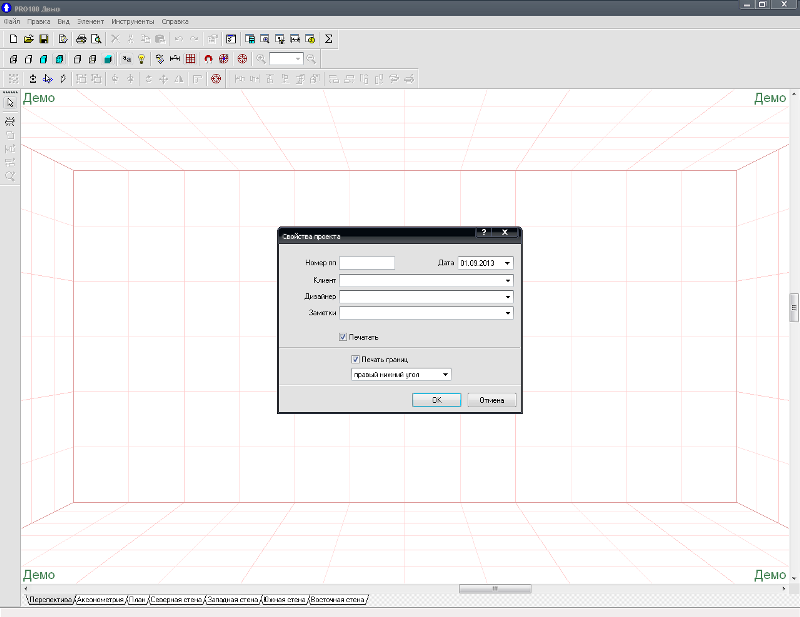
И снова окна. Третье всплывшее окно имеет название «свойства помещения». На этом этапе придется первый раз вводить данные, касающиеся именно вашего проекта или, говоря простым языком, помещения, дизайн которого вы разрабатываете. Изначально введены стандартные данные: 6х4х3м.
Пространство можно создать только правильной прямоугольной или квадратной формы, поэтому если ваша комната имеет сложный контур, введите в поля наибольшие значения. К примеру, комната по ширине в некоторых местах может отличаться – введите самый большой показатель.
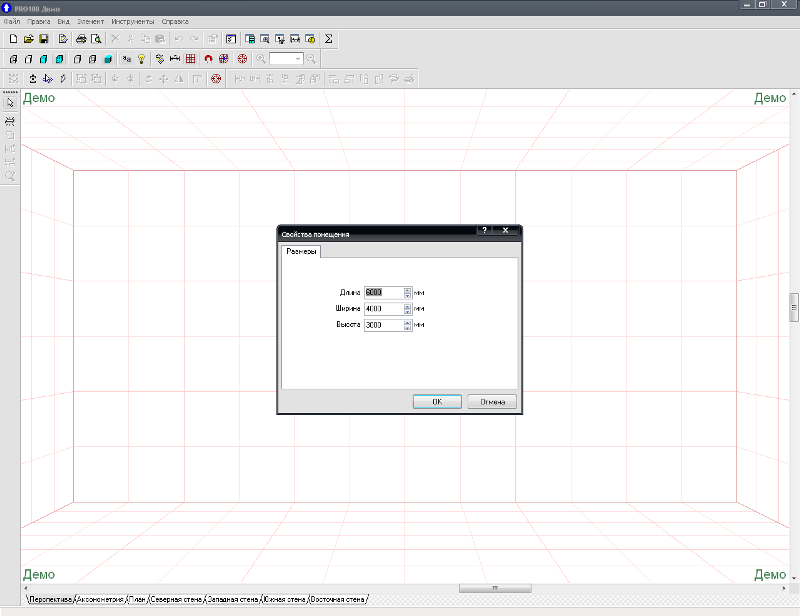
Теперь вы можете увидеть область, в которой можно будет поработать. Как именно создается интерьер, вы узнаете в следующих уроках. Сейчас же рассмотрим исключительно интерфейс.
Как добавить библиотеку в ПРО100
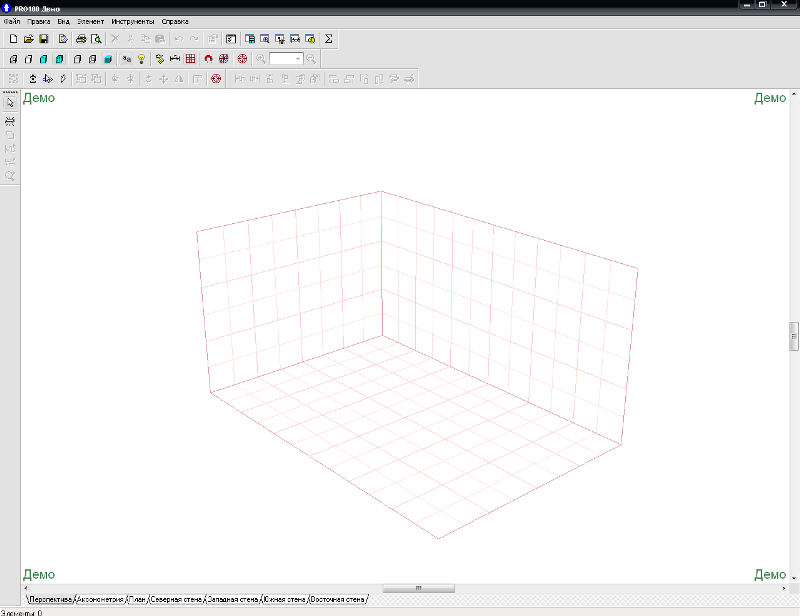
Как было сказано в обзоре программы, pro 100 в самом деле полностью соответствует своему названию. Набор инструмента здесь небольшой, но его количества вполне хватает для реализации своих задумок. Любой, даже неподготовленный пользователь в состоянии с этим справиться.
В целом все действия в программе можно разделить на несколько видов: выделение, перемещение, вращение и зеркальный переворот. Имеются кнопки для центрирования выделенного объекта (размещении его в центре рабочей области для удобства работы). Для удобства имеется масштабированная сетка, которую, за ненадобностью, можно и отключить. Про кнопки различного отображения объектов было сказано в основном обзоре (снова гиперссылка на статью-обзор). Если у вас возникают вопросы по поводу назначения какой-то конкретной кнопки – просто наведите на неё курсором мыши и вам тут же разъяснит всё всплывающая надпись.
Отдельной функцией программы pro 100 является наличие в ней библиотек. В них уже есть стандартный набор элементов, однако при желании его можно самостоятельно пополнить. Как именно это делать, мы расскажем вам в отдельном уроке с соответствующим названием.

Чтобы открыть библиотеку перейдите в раздел «инструменты» и выберите вкладку «библиотека». В стандартной версии библиотека имеет разделы: мебель, элементы, материалы и другое. Все эти разделы содержат объемные модели различных объектов. Исключение – раздел материалы. Он содержит исключительно текстуры. Воспользоваться содержимым библиотеки просто.
Нужно всего-то перетащить это содержимое в рабочее поле мышкой. Подробнее об этом и не только вы обязательно узнаете позже в других уроках.
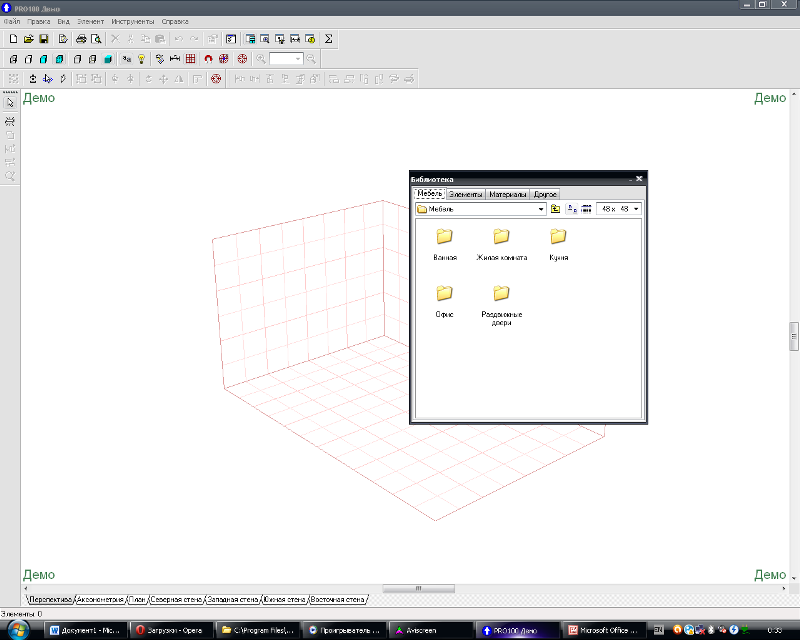
Следите за обновлениями сайта!
Источник: www.gvozdem.ru
ПРО100: полная версия 2023 на русском
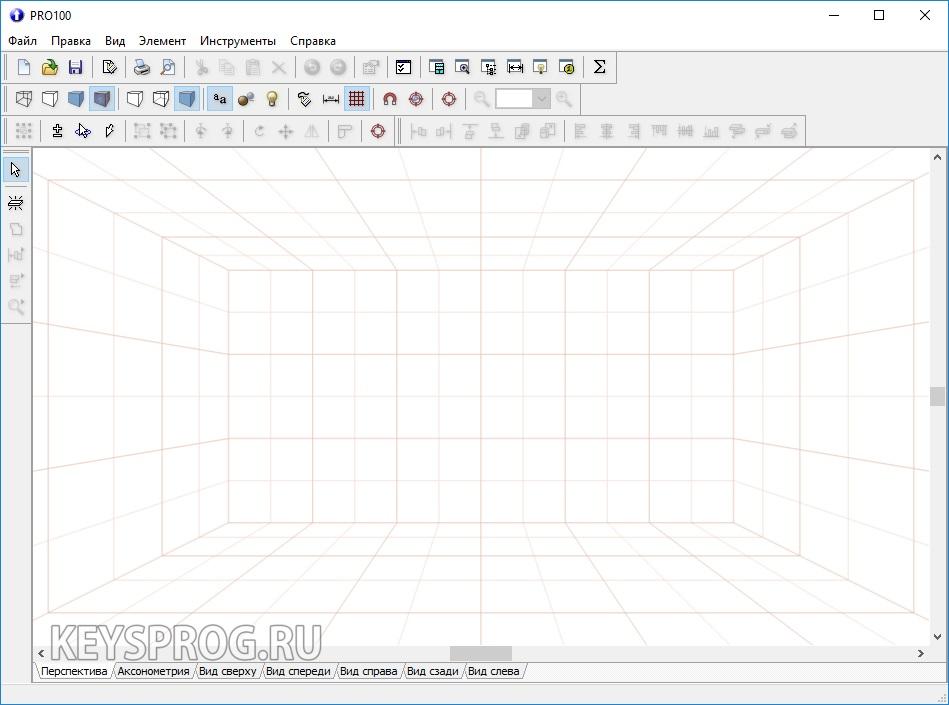
3D моделирование
Просмотров 16.7к.
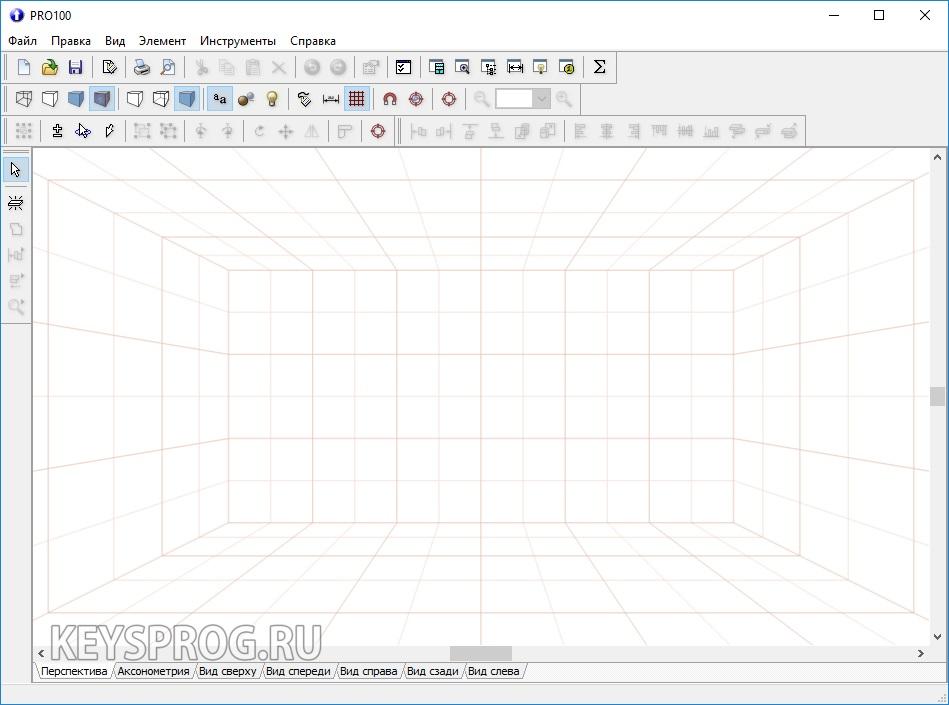
Данное приложение является 3D-редактором, рассчитанным на построение моделей корпусной мебели. Профессиональным решением этот софт назвать тяжело, однако в качестве простейшего визуализатора мебели и интерьера комнаты в целом он с натяжкой сойдет. В данной статье мы как раз разберемся с тем, что «умеет» программа, расскажем о ее положительных и отрицательных особенностях, а также предложим скачать полную русскую версию ПРО100 через торрент.
Возможности
Сначала рассмотрим, какие функции входят в состав обозреваемого приложения:
- Создание моделей корпусной мебели и расстановка их в помещении с целью визуализации итогового интерьера.
- Смета всех материалов, используемых при производстве.
- Настройка таких параметров, как освещение, текстура, толщина листа, фурнитура и т. д.
- Моделирование выдвижных ящиков и других подвижных объектов.
- Разработка отчетов в автоматическом режиме.
- Просто огромная библиотека готовых изделий, из которых можно собрать любой интерьер.
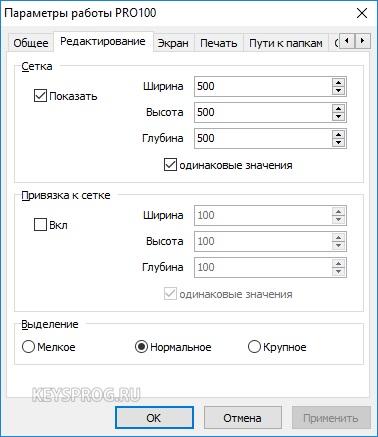
Переходим к следующему этапу нашего обзора – разбору положительных и отрицательных сторон PR100.
Плюсы и минусы
Как известно, любая программа, запущенная и работающая под управлением Windows, обладает не только сильными сторонами, но и негативными особенностями. Рассмотрим их подробнее.
- Хороший функционал по визуализации, включая отрисовку текстуры и настройку освещения.
- Руководитель проекта может контролировать разработчика мебели при помощи имеющегося тут инструмента.
- Программа очень проста, разобраться с ней можно всего за пару часов, особенно если посмотреть несколько обучающих роликов по теме.
- Стабильная работа – за несколько дней тестирования мы ни разу не увидели ошибки или сбоя.
- Качественная отрисовка моделей и точные размеры их изготовления.
- Огромная коллекция готовых шкафов, кроватей и т. д.
- Простота конструирования.
- Мало инструментов, которые делают проектирование удобным.
- Скудный функционал сметы проделанных работ.
- Отсутствие полноценного набора функций для реализации чертежей.
- Высокая нагрузка на ПК.
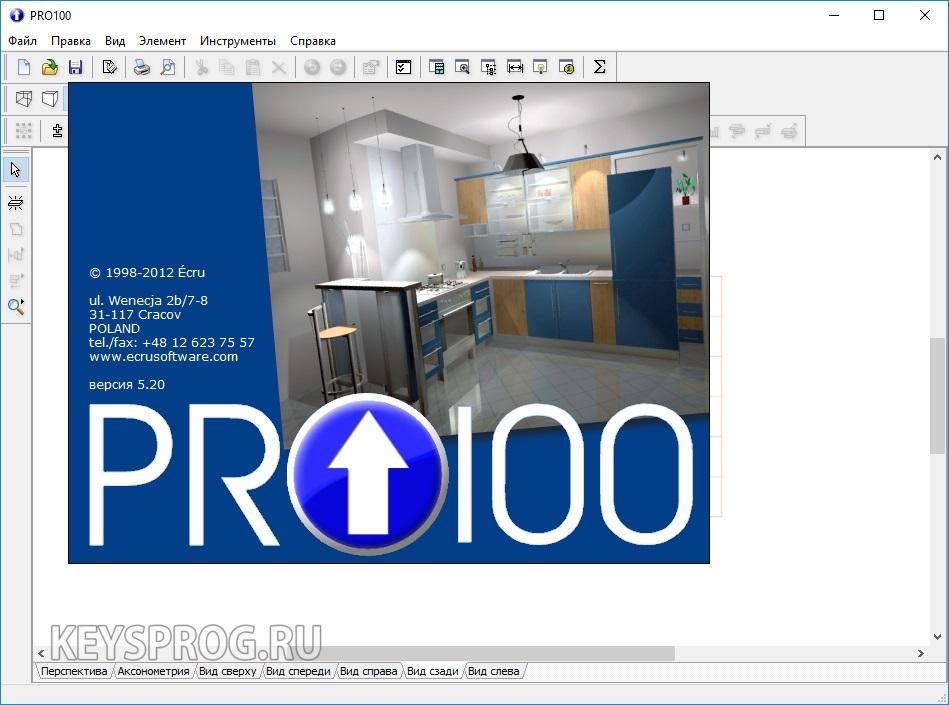
Данное приложение скорее подойдет для небольших организаций, так как серьезное производство лучше вести в программах вида Базис Мебельщик и подобных.
Как добавить библиотеку в pro100
Для добавления элементов в библиотеку рекомендуем использовать следующий алгоритм:
1. Для начала узнайте, где хранится локальная библиотека.
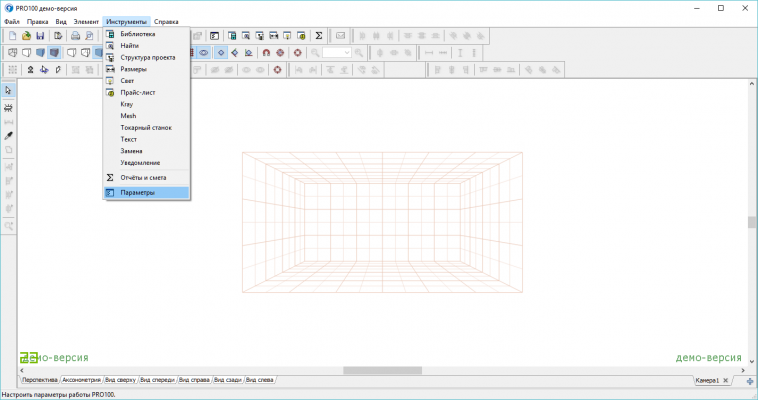
Пройдите по пути Инструменты – Параметры.
2. Откройте вкладку Папки. Здесь обозначен путь к определенным каталогам.
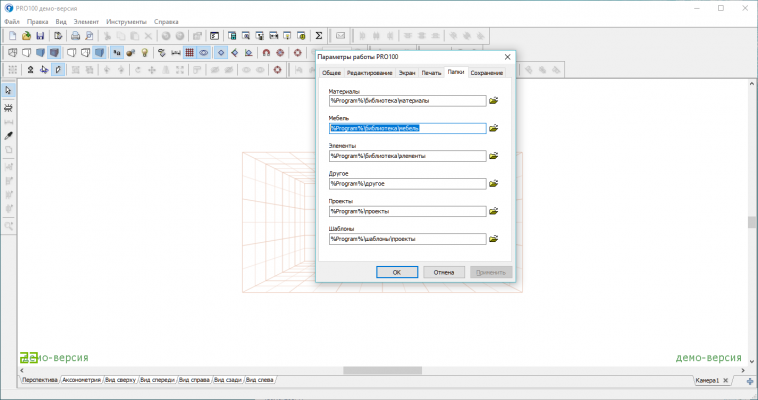
Например, на скрине мы видим, что мебель располагается по пути %Program%библиотекамебель
Это значит, что все элементы находятся в корневом каталоге с установленной программой, в подпапке библиотека, конечной директории мебель. Все загруженные новые элементы мебели следует копировать сюда.
Как добавить библиотеку в pro100

- Главная страница
- Скачать pro100
- Уроки pro100
- Скачать библиотеки pro100
Подключение Библиотек к pro100
1. Скачал Библиотеку с левого сайта, но не знаю как ее подключить к программе pro100. Почему вся мебель в Библиотеке без раскраски или со странной раскраской?.

Очень часто возникает необходимость подключения к pro100 нескольких различных библиотек. Мы обмениваемся ими с друзьями и скачиваем их из сети, но pro100 требует замены материалов и показывает все, добытое честным скачиванием бог весть откуда, увы, без текстур.
Дело вот в чем: pro100 записывает в файлы «Элементов» и «Мебели» не сами текстуры — «Материалы», а лишь иерархию папок, вложенных в головную папку «Материалы», которая размещается в корневом каталоге pro100/Библиотеки. Поэтому для просмотра библиотек с текстурами требуется точная копия всей структуры папок с вложенными в них текстурами.
То есть даже если у Вас уже есть аналогичные текстуры, но они находятся в других папках, pro100 их не увидит. Поэтому для подключения сторонних библиотек необходимо подключить к pro100 «Материалы» той библиотеки, с которой Вы собираетесь работать. Сделать это просто, разумеется, если Вам ее дали, но как правило проекты, скачанные из сети, Вы получаете без материалов, а на Ваших личных библиотеках «Материалов» чужие проекты будут без окраски.
Для подключения библиотек к программе pro100 нужно войти в меню: «Интструменты»/»Конфигурация»/»Папки». В графу «Материалы» вместо %Program%БиблиотекаМатериалы записать путь к папке «Материалы» скачанных библиотек.
Например, если Вы скачали материалы нашей библиотеки к себе на компьютер в папку c:/pro100lib/Библиотеки/Материалы, то занесите в графу «Материалы» полный путь: c:/pro100lib/Библиотеки/Материалы. Аналогично нужно указать путь к папкам «Мебель» и «Элементы» в соответствующих графах. Графы «Другое», «Проекты» и «Шаблоны» можно оставить без изменения. В этом случае программа будет использовать для записи проектов и загрузки шаблонов и прочих элементов библиотеки соответствующие папки из корневой папки программы pro100. При желании их можно изменить аналогично тому, как это сделано для «Материалов», «Мебели» и «Элементов».
Работа с библиотеками программы pro100
В первом уроке мы уже познакомились с программой pro100, а также с её библиотекой. Однако это знакомство было лишь поверхностным. Данная статья расскажет вам о работе с библиотеками подробнее.
Скачав и установив demo версию программы pro 100, вы получите стандартный набор библиотеки, в которую входят разделы: материалы, мебель, элементы, другое. В разделах находятся тематические модели или текстуры, которые можно тут же использовать в своем проекте.
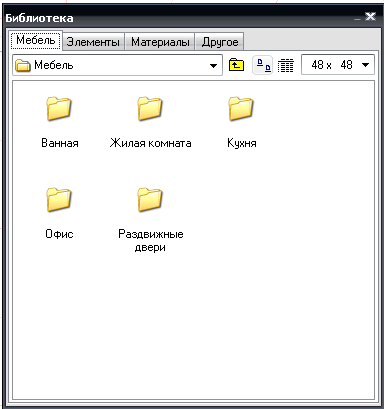
- Раздел «мебель» — ванная; жилая комната; кухня; офис; раздвижные двери.
- Раздел «элементы» — ванная; вытяжки; двери и окна; камины; краны умывальные; оборудование; освещение; разное; ручки; столы, стулья, кресла.
- Раздел «материалы» — дерево; освещение; по умолчанию; покрытия; рабочие поверхности; разное; текстиль; устройства; фронты; цвета; цветное стекло.
- Раздел «другое» — 9 разнообразных элементов сложной формы.
Как вы видите, есть с чего выбрать. Полная версия предлагает ещё большие возможности. Удобство заключается в том, что вы просто расставляете всё по своим местам, вместо того, чтобы вычерчивать с нуля.
Приятной для вас обязательно окажется функция сохранения своих моделей в библиотеку. Это очень удобно, поскольку вычертив сложный мебельный или конструктивный элемент один раз, вам больше не придется делать это снова. Естественно, никто не заставляет вас загружать в библиотеку только собственный материал. Вы можете скачать и установить чужой. При этом, если вы не хотите всё смешивать, можно просто переключить библиотеку на другое содержания, никак не затрагивая старые файлы.
Как именно проделываются все вышеописанные операции мы сейчас и разберем.
Чтобы открыть библиотеку, в навигационной панели программы нужно выбрать вкладку «инструменты». В этой вкладке выбираем «библиотека». Справа появится окно, с помощью которого происходит взаимодействие с файловым архивом. Разделы библиотеки сделаны в виде вкладок, расположенных вверху окна.

Чтобы использовать нужный элемент из библиотеки, просто перетащите его в рабочую область. Если речь идет о текстуре, просто перетяните её на объект, и она сама на нем установится.
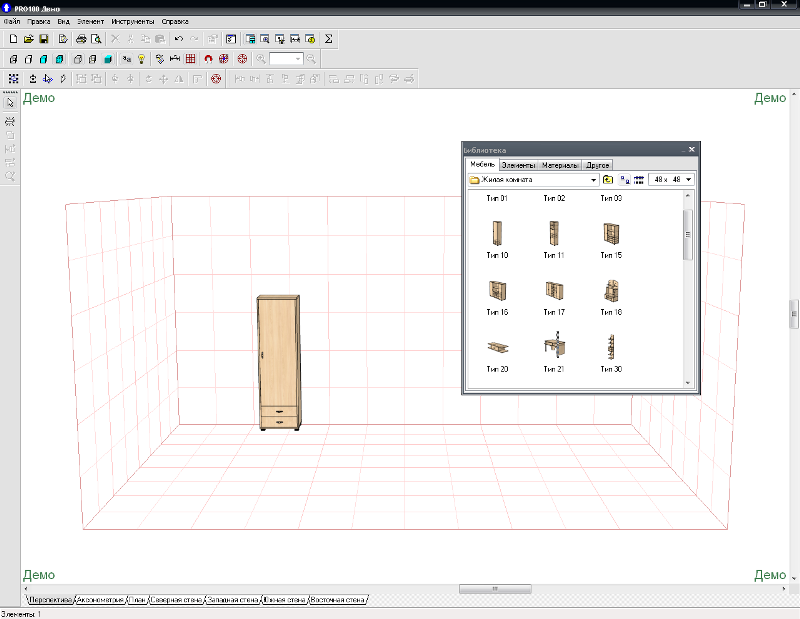
Загружать в библиотеку свои собственные объекты также просто, как и извлекать их от туда. Вычертив интересную деталь, которую вы хотите сохранить в архиве библиотеки, выполните следующие действия: инструментом «расширить выделение» выбираем все составные части вычерченного объекта. После нажимаем по выделению правой клавишей мыши.
В появившемся меню нажимаем на пункт «добавить в библиотеку». Появится окно, в котором нам предложено выбрать раздел и дать файлу название. После просто жмем на кнопку «сохранить».
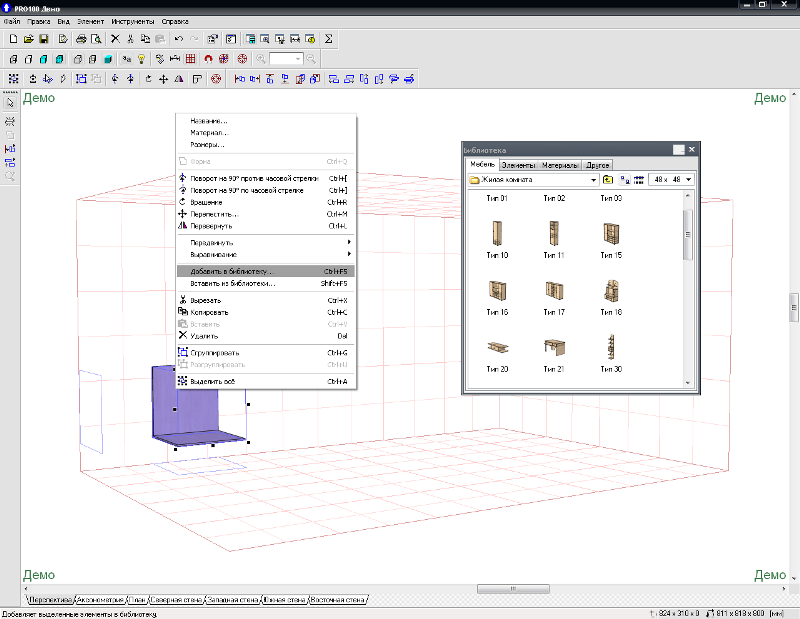
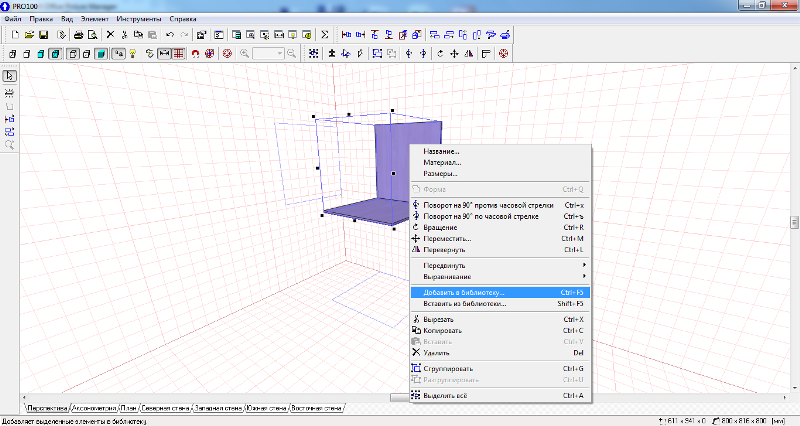
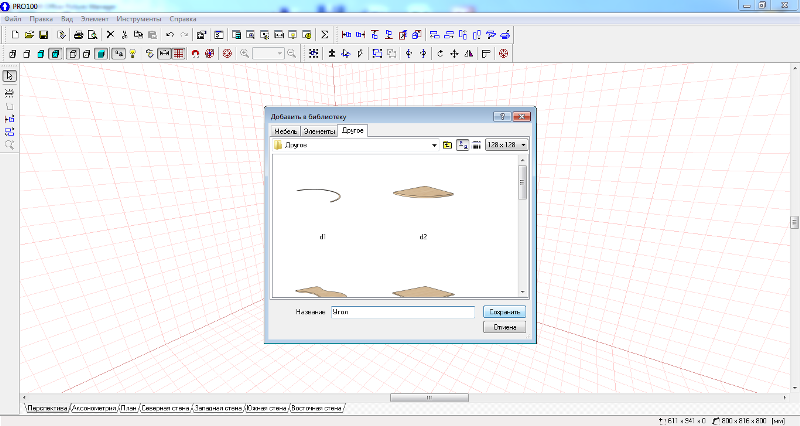
Скачиваем новые библиотеки..
Найдя с помощью поисковика интересную библиотеку и скачав её, обязательно появится вопрос: «Как же её установить?». Для этого нам придется всё в той же вкладке «инструменты» нажать на пункт «конфигурация». Появится окно, в котором нам нужно открыть вкладку «папки». В этом разделе вам потребуется просто указать другой путь к разделам: проще простого.
После сохранения параметров библиотека изменится на ту, что вы скачали. Выполнив тоже действие можно вернуть всё назад. Стандартная библиотека обычно находится по адресу: локальный диск С è program files è pro 100 è Библиотека.
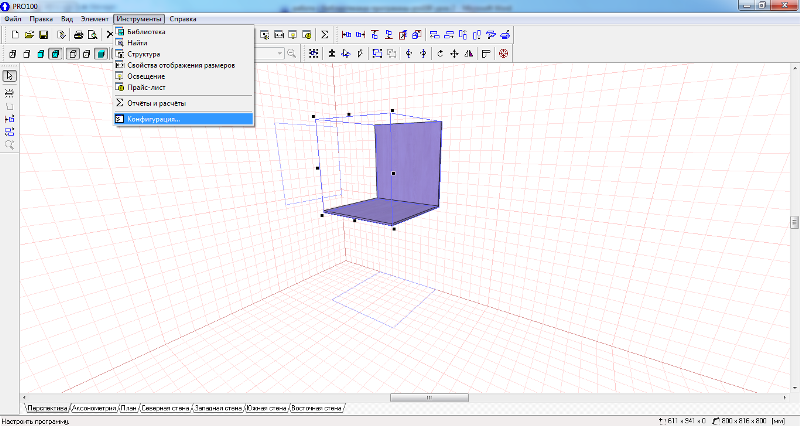

Для наглядности под статьей расположен видео-комментарий. Подробнее о других возможностях программы pro 100 вы узнаете в последующих уроках. Следите за обновлениями сайта!
Похожие публикации:
- Как на макбуке переместить файл в другую папку
- Как получить доступ от администратора чтобы удалить папку
- Как пользоваться morphvox pro в дискорде
- Как поменять цвет линий в ворде
Источник: ifreeapps.ru